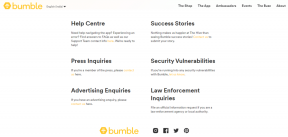通知センターからiOS8クリップボードを管理する方法
その他 / / November 29, 2021
Androidでクリップボードの履歴を管理するための優れたアプリはたくさんあります。 私たちは話しました 以前のこれらの素晴らしいアプリの2つ. と 一部のSamsung電話 キーボードにこの機能が組み込まれています。

しかし、 以前にクリップボード管理アプリがありました、多くの場合、アプリ自体に限定されていました。 そのため、コンテンツを貼り付けるにはクリップボードアプリを開く必要があります。 その時点でメモを取るアプリを使用する方がよいでしょう。
現在、iOS 8では、Appleは通知センターでウィジェットを許可しています。 彼らは私が望んでいるほどの能力はありませんが、開発者はガイドラインを回避し、ウィジェットに強力な機能を追加する方法を見つけています。
そのようなユーティリティの1つがHeapoです。 それはあなたがのヒープを追加することを可能にします クリップボードの履歴 通知センターから直接、すべてを記憶しているので、簡単に戻ることができます。 ただし、これはiOSであるため、アプリが常にバックグラウンドで実行されているとは限らず、コピーしたすべてのものを追跡します。 少し手作業が必要です。
Heapoの使い方
ダウンロード Heapoアプリ チュートリアルに従って、通知センターウィジェットを有効にします。 または ここで私たちのチュートリアルと素晴らしいウィジェットのリストを見てください.


まず、クリップボードに何かをコピーする必要があります。 テキストを長押しし、ポインタをドラッグして必要なテキストをカバーし、を押します。 コピー ボタン。


次に、通知センターを下にスライドすると、最新のクリップボードエントリがウィジェットの上部に表示されます。 この横に、 + シンボル。


このボタンをタップすると、クリップボードがHeapoのデータベースに追加されます。 前に話した肉体労働を覚えていますか? これです。 これで、そのテキストは常にデバイスとWi-Fi経由で共有される他のデバイスに表示されます(詳細は以下を参照)。
ウィジェットには、最新の3つのクリップボードアイテムが表示されます。 したがって、それらのいずれかをタップすると、テキストがクリップボードに表示されます。 それより古いクリップボードアイテムを探している場合は、アプリを開く必要があります(ああ、ホラー!)。
Wi-Fi経由でデスクトップにクリップボードを共有する
クリップボードアプリは、クロスプラットフォームのサポートなしでは完成しません。 そして、本格的なアプリが登場するのを感じています。 しかし、今のところ、救助のためのChrome拡張機能があります。 携帯電話とデスクトップ/ラップトップが同じネットワークに接続されている限り、Heapoでは任意のブラウザを介してクリップボードの履歴を表示できます。

これを有効にするには、 設定 有効にします Wi-Fi経由で共有. アプリにIPアドレスが表示されます。 ブラウザで開くと、クリップボードの履歴がすべて表示されます。
Chromeユーザーの場合は、拡張機能をインストールすることをお勧めします。 認証には「応援コード」を入力する必要がありますが、それ以降は順調に航海できます。
クリップボードの履歴を非公開にする: クリップボードの履歴に詮索好きな目でアクセスしたくないような人は、有効にします ロックオンロック から 設定. これにより、ロック画面からウィジェットへのアクセスが無効になります。
ヒーポはいかがですか?
もちろん、Heapoは今のところ非常に基本的なアプリです。 クリップボード履歴の通知と適切なデスクトップソリューションを備えたクロスデバイスサポートは素晴らしいでしょう 持っている必要がありますが、非常に基本的な問題を解決する無料の基本的なアプリ–クリップボード管理–Heapoは悪くありません アプリ。 どう思いますか? 以下のコメントで教えてください。